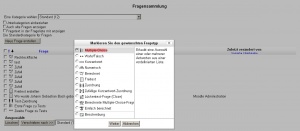Multiple-Choice-Fragen: Unterschied zwischen den Versionen
- Fragen verwalten
- Frageverhalten
- Berechnungsfragen
- Drag&Drop auf Bild
- Drag&Drop Markierungen
- Drag&Drop auf Text
- Einfache Berechnungsfragen
- Berechnete Multiple-Choice-Fragen
- Beschreibung
- Freitext-Fragen
- Lückentext-Frage
- Lückentext (OU)
- Multiple-Choice-Fragen
- Kurzantwort-Fragen
- Numerische Fragen
- Wahr-Falsch-Fragen
- Zuordnungsfragen
- Zufällige Kurzantwort-Zuordnung
- Fragen FAQ
| Zeile 19: | Zeile 19: | ||
===Grundeinstellungen=== | ===Grundeinstellungen=== | ||
;Kategorie | |||
:Wählen Sie eine Fragenkategorie. Das Auswahlmenü stellt alle Fragenkategorien bereit, auf die Sie im gegebenen [[Fragen-Kontext|Kontext]] mit Ihren indivuduellen [[Fragen-Rechte|Rechten]] Zugriff haben. | |||
;Titel der Frage | |||
:Wählen Sie einen aussagekräftigen ''Titel der Frage''. Über diesen Titel wird die Frage in der [[Fragensammlung]] identifiziert. | |||
;Fragetext | |||
:Geben Sie den Fragetext im Text-Bereich ein. Nutzen Sie die Funktionalitäten des [[HTML-Editor|HTML-Editors]] für Formatierungen, Einbinden von Grafiken, Links usw. | |||
;Standardbewertung (Punkte) | |||
:Wählen Sie eine Standardbewertung für Ihre Frage - das ist die maximale Punktzahl, die Sie für die richtige Beantwortung der Frage vergeben möchten. | |||
;Abzugsfaktor | |||
:Legen Sie einen Abzugsfaktor fest. Der Abzugsfaktor ist nur relevant, wenn die Frage in einem [[Test konfigurieren#Frageverhalten|Test im adaptiven Modus]] zum Einsatz kommt, d.h. wenn die Teilnehmer/innen die Frage innerhalb eines Testversuchs wiederholt beantworten dürfen. Wenn der Abzugsfaktor größer als 0 ist, dann wird dieser Anteil bei jeder Falschantwort von der höchstmöglichen Punktzahl abgezogen. Z.B. wenn der Abzugsfaktor 0.2 und die erreichbare Punktzahl für die Frage 10 ist, dann werden bei jeder Falschantwort 10 x 0.2 = 2 Punkte abgezogen. | |||
;Standard-Feedback | |||
:Geben Sie das Standard-Feedback im Text-Bereich ein. Dieser Text wird den Teilnehmer/innen angezeigt, nachdem sie die Frage beantwortet haben. | |||
;Eine oder mehrere Antworten | |||
:Wählen Sie, ob bei der Multiple-Choice-Frage eine oder mehrere Antworten richtig sind. | |||
;Antworten mischen | |||
:Mit dieser Einstellung legen Sie fest, ob die Antworten jedes Mal neu gemischt werden sollen, wenn Teilnehmer7innen die Frage vorgelegt bekommen. | |||
;Fragen nummerieren? | |||
:Mit dieser Einstellung legen Sie fest, ob und wie die Fragen nummeriert werden sollen. | |||
===Auswahl 1=== | ===Auswahl 1=== | ||
Version vom 28. Juli 2011, 12:44 Uhr
Diese Seite muss aktualisiert werden. Bitte helfen Sie mit, die untenstehenden Artikel zusammenzuführen und entfernen Sie die Vorlage nach Abschluss der Überarbeitung.
Eine Multiple-Choice-Frage besteht aus einer Frage und einer Liste von Antworten. Moodle kann die Reihenfolge der Antworten bei jedem Versuch zufällig wählen. Jede Antwort in einer Multiple-Choice Frage kann getrennt bewertet werden. Es besteht die Möglichkeit, eine negative Punktzahl für eine falsche Antwort zu geben oder eine teilweise Anerkennung für eine teilweise richtige Antwort. Trainer/innen können Feedback zu den verschiedenen Antworten hinterlegen.
Es gibt zwei Arten von Multiple-Choice-Fragen:
- mit einer richtigen Antwort - die Teilnehmer/innen müssen genau eine richtige Antwort auswählen. Für jede Antwort müssen Sie als Trainer/in eine nichtnegative Bewertung angeben. Normalerweise wird eine richtige Antwort mit 100% bewertet, eine falsche mit 0%, teilweise richtige Antworten können z.B. mit 33% oder 50% bewertet werden.
- mit mehreren richtigen Antworten - es gibt mehrere richtige Antworten, die Teilnehmer/innen müssen alle richtigen Antworten auswählen. Für jede Antwort können Sie als Trainer/in eine positive oder negative Bewertung angeben. Damit wird verhindert, dass Teilnehmer/innen einfach alle Antworten auswählen, um eine gute Bewertung zu erzielen. Die Summe der positiven Bewertungen muss 100% betragen. Wenn die Summe der Bewertungen zu den Antworten bei einer Person negativ ist, erhält sie Null Punkte für die Multiple-Choice-Frage.
Multiple-Choice-Frage anlegen
- Melden Sie sich als Trainer/in im Kurs an.
- Klicken Sie im Block Einstellungen > Kurs-Administration > Fragensammlung > Fragen
- Klicken Sie auf den Button Neue Frage erstellen und markieren Sie den Fragetyp Multiple-Choice.
- Klicken Sie auf den Button Weiter. Es öffnet sich eine Konfigurationsseite, in der Sie alle Einstellungen für die Frage vornehmen können.
Grundeinstellungen
- Kategorie
- Wählen Sie eine Fragenkategorie. Das Auswahlmenü stellt alle Fragenkategorien bereit, auf die Sie im gegebenen Kontext mit Ihren indivuduellen Rechten Zugriff haben.
- Titel der Frage
- Wählen Sie einen aussagekräftigen Titel der Frage. Über diesen Titel wird die Frage in der Fragensammlung identifiziert.
- Fragetext
- Geben Sie den Fragetext im Text-Bereich ein. Nutzen Sie die Funktionalitäten des HTML-Editors für Formatierungen, Einbinden von Grafiken, Links usw.
- Standardbewertung (Punkte)
- Wählen Sie eine Standardbewertung für Ihre Frage - das ist die maximale Punktzahl, die Sie für die richtige Beantwortung der Frage vergeben möchten.
- Abzugsfaktor
- Legen Sie einen Abzugsfaktor fest. Der Abzugsfaktor ist nur relevant, wenn die Frage in einem Test im adaptiven Modus zum Einsatz kommt, d.h. wenn die Teilnehmer/innen die Frage innerhalb eines Testversuchs wiederholt beantworten dürfen. Wenn der Abzugsfaktor größer als 0 ist, dann wird dieser Anteil bei jeder Falschantwort von der höchstmöglichen Punktzahl abgezogen. Z.B. wenn der Abzugsfaktor 0.2 und die erreichbare Punktzahl für die Frage 10 ist, dann werden bei jeder Falschantwort 10 x 0.2 = 2 Punkte abgezogen.
- Standard-Feedback
- Geben Sie das Standard-Feedback im Text-Bereich ein. Dieser Text wird den Teilnehmer/innen angezeigt, nachdem sie die Frage beantwortet haben.
- Eine oder mehrere Antworten
- Wählen Sie, ob bei der Multiple-Choice-Frage eine oder mehrere Antworten richtig sind.
- Antworten mischen
- Mit dieser Einstellung legen Sie fest, ob die Antworten jedes Mal neu gemischt werden sollen, wenn Teilnehmer7innen die Frage vorgelegt bekommen.
- Fragen nummerieren?
- Mit dieser Einstellung legen Sie fest, ob und wie die Fragen nummeriert werden sollen.
Auswahl 1
- Geben Sie im Bereich Auswahl 1 Ihre Antwort und die zugehörige Bewertung an. Optional können Sie ein Feedback zur Antwort eingeben.
Auswahl 2
- Sie müssen für Ihre Multiple-Choice-Frage mindestens zwei Antworten zur Auswahl angeben. Achtung: Bei Multiple-Choice-Fragen mit mehreren richtigen Antworten muss die Summe der positiven Bewertungen aller möglichen Antworten 100% betragen.
Gesamt-Feedback
- Ab Moodle 1.7 können Sie jeweils ein Gesamtfeedback: Für alle richtigen Antworten, Für alle teilweise richtigen Antworten und Für alle falschen Antworten. Das ist insbesondere bei mehreren richtigen Antworten sinnvoll, bei denen es schwierig ist zu steueren, was der Teilnehmer bei welcher Antwort genau als Feedback sieht, wenn man nur das Feedback zu jeder individuellen Antwort verwendet. Generell gilt: Ein Feedback wird dem Teilnehmer angezeigt, falls es vorhanden ist und falls der Test, in dem die Multiple-Choice-Frage vorkommt, so konfiguriert wurde, dass der Teilnehmer ein Feedback angezeigt bekommt.
Schlagworte
...
Wenn Sie alle Einstellungen vorgenommen haben, klicken Sie abschließend auf den Button Änderungen speichern.
Multiple-Choice-Fragen in Lektionen
Die oben beschriebenen Einstellungen treffen für Multiple-Choice-Fragen in Tests zu. Bei Multiple-Choice-Fragen in Lektionen sind einige Besonderheiten zu beachten.
In einer Lektion werden die Antworten bei jeder Ansicht neu gemischt, unabhängig von der Einstellung Antworten mischen.
Damit die Bewertung von Multiple-Choice-Fragen mit Mehrfachauswahl korrekt funktioniert, müssen
- alle richtigen Antworten am Anfang der Antwortliste eingegeben werden, die gleiche Punktzahl (z.B. 1) besitzen und auf dieselbe Folgeseite springen
- alle falschen Antworten nach den richtigen Antworten eingegeben werden, die gleiche Punktzahl (normalerweise 0) haben und auf dieselbe Folgeseite springen
Legen Sie also Ihre Antworten in zwei Gruppen an, erst die korrekten mit gleicher Punktzahl und gleichem Sprungziel, dann die falschen ebenfalls mit gleicher Punktzahl und gleichem Sprungziel. Teilnehmer/innen, die entweder nicht alle richtigen Antworten auswählen oder falsche Antworten ausgewählt haben, werden so bewertet, als wäre die gesamte Antwort falsch. Sie erhalten entsprechend Punkte, Feedback und Sprungziel für die falschen Antworten.
Siehe auch
Diskussionsbeiträge im Kurs Using Moodle auf moodle.org: